Frage
Problem: Wie behebt man den Fehler 0x800b0101 des eigenständigen Windows-Update-Installationsprogramms?
Hallo. Ich habe versucht, ein ausstehendes Update über das Windows Update Standalone-Installationsprogramm zu installieren, und habe einen Fehler 0x800b0101 erhalten. Bitte helfen Sie mir, dieses Problem zu lösen, wenn dies möglich ist.
Gelöste Antwort
Windows-Updates können mehrere Komponenten enthalten – Updates für Sicherheit, Funktionen und integrierte Elemente wie PowerShell. Einige dieser Komponenten können in einem Vorschau-Build heruntergeladen werden, sind jedoch nur innerhalb des Insider-Programms verfügbar.
[1] Trotzdem scheint es, als ob die Leute in beiden Fällen den Update-Fehler 0x800b0101 erhalten.Die Probleme mit veralteten Windows-Elementen sind möglicherweise nicht unbedingt offensichtlich, aber es hängt alles von der Sicherheit und Stabilität des Systems ab. Während Preview-Builds diese Aspekte definitiv nicht beeinflussen würden, würden größere Update-Releases dies tun. Daher ist es sehr wichtig, Wege zur Behebung des 0x800b0101-Fehlers zu finden – besser früher als später.
Benutzer erhalten diesen Fehler, wenn sie versuchen, das Windows Standalone-Installationsprogramm zu verwenden, und die Meldung lautet wie folgt:
Beim Installationsprogramm ist ein Fehler aufgetreten: 0x800b0101
Ein erforderliches Zertifikat ist nicht innerhalb seiner Gültigkeitsdauer, wenn es mit der aktuellen Systemuhr oder dem Zeitstempel in der signierten Datei überprüft wird.
Fehler wie dieser weisen direkt auf die Ursache des Problems hin – die Gültigkeit bestimmter Zertifikate innerhalb des Systems. Leider gibt es mehrere Gründe für das Auftreten dieses Problems, sodass es keine universelle Lösung geben kann, die für alle funktioniert. Beispielsweise können eine Beschädigung der Systemdatei oder fehlende Updatekomponenten der Grund für das Auftreten des Problems sein.

In diesem Artikel stellen wir verschiedene Methoden vor, die Ihnen helfen sollen, den Fehler ein für alle Mal zu beheben. Gehen Sie die Schritte nacheinander durch und Sie werden die für Sie geeignete Lösung finden. Bevor Sie mit manuellen Korrekturen fortfahren, empfehlen wir Ihnen, einen Scan mit einem automatischen PC-Reparaturtool durchzuführen ReimageMac-Waschmaschine X9 die beschädigte Systemkomponenten für Sie finden und ersetzen würden. Es kann auch für später nützlich sein, wenn Sie mit BSODs zu tun haben,[2] fehlende DLLs, Registrierung[3] Probleme und ähnliche Fehler.
Methode 1. Führen Sie die Windows Update-Problembehandlung aus
Um ein beschädigtes System zu reparieren, müssen Sie die lizenzierte Version von. erwerben Reimage Reimage.
Die Problembehandlung für Windows-Updates kann häufige Probleme finden, die zum Auftreten des Fehlers 0x800b0101 führen können, daher empfehlen wir, ihn als erste Maßnahme auszuführen.
- Klicken Sie mit der rechten Maustaste auf Anfang und wählen Sie Einstellungen
- Wählen Update & Sicherheit
- Wählen Fehlerbehebung
- Wenn auf der rechten Seite keine Fehlerbehebung aufgeführt ist, klicken Sie auf Zusätzliche Fehlerbehebungen
- Lokalisieren Windows Update und klicke Führen Sie die Fehlerbehebung aus.
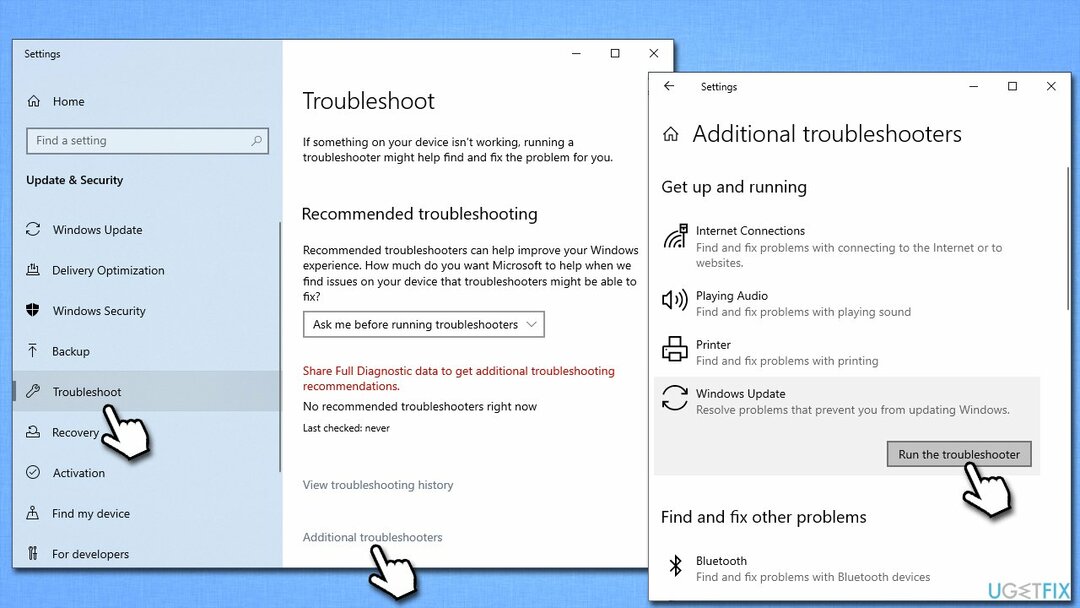
Methode 2. Führen Sie SFC und DISM aus
Um ein beschädigtes System zu reparieren, müssen Sie die lizenzierte Version von. erwerben Reimage Reimage.
Um beschädigte Dateien zu reparieren, gehen Sie bitte wie folgt vor:
- Typ cmd in der Windows-Suche
- Klicken Sie mit der rechten Maustaste auf Eingabeaufforderung und wählen Sie Als Administrator ausführen
- Wenn das Benutzerkontensteuerung taucht auf, klick ja
- Verwenden Sie den folgenden Befehl und drücken Sie Eingeben:
sfc /scannow - Neustart dein System
- Wenn SFC einen Fehler zurückgegeben hat oder nichts gefunden wurde, verwenden Sie die folgenden Befehlszeilen und drücken Sie Eingeben nach jedem:
DISM /Online /Cleanup-Image /CheckHealth
DISM /Online /Cleanup-Image /ScanHealth
DISM /Online /Cleanup-Image /RestoreHealth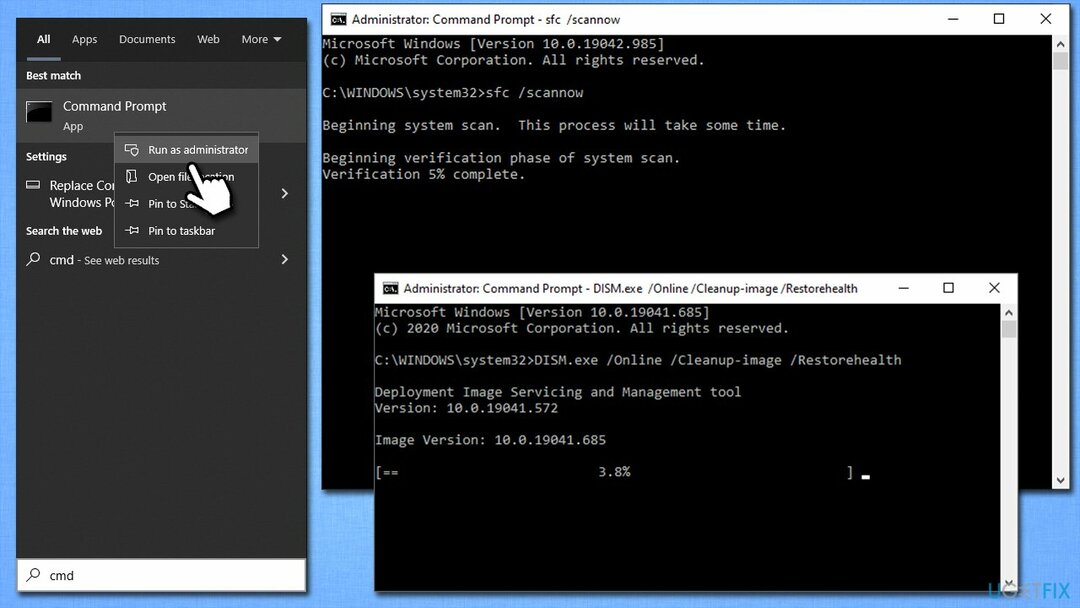
Methode 3. Überprüfen Sie Ihre Zeit- und Datumseinstellungen
Um ein beschädigtes System zu reparieren, müssen Sie die lizenzierte Version von. erwerben Reimage Reimage.
Die Fehlermeldung behauptet, dass die Gültigkeitsdauer bestimmter Zertifikate möglicherweise abgelaufen ist. Um dies zu beheben, stellen Sie sicher, dass Ihre Uhrzeit und Ihr Datum richtig synchronisiert und korrekt sind:
- Eintippen Schalttafel in der Windows-Suche und drücken Sie Eingeben
- Gehe zu Uhr und Region und klicke auf Datum (und Uhrzeit
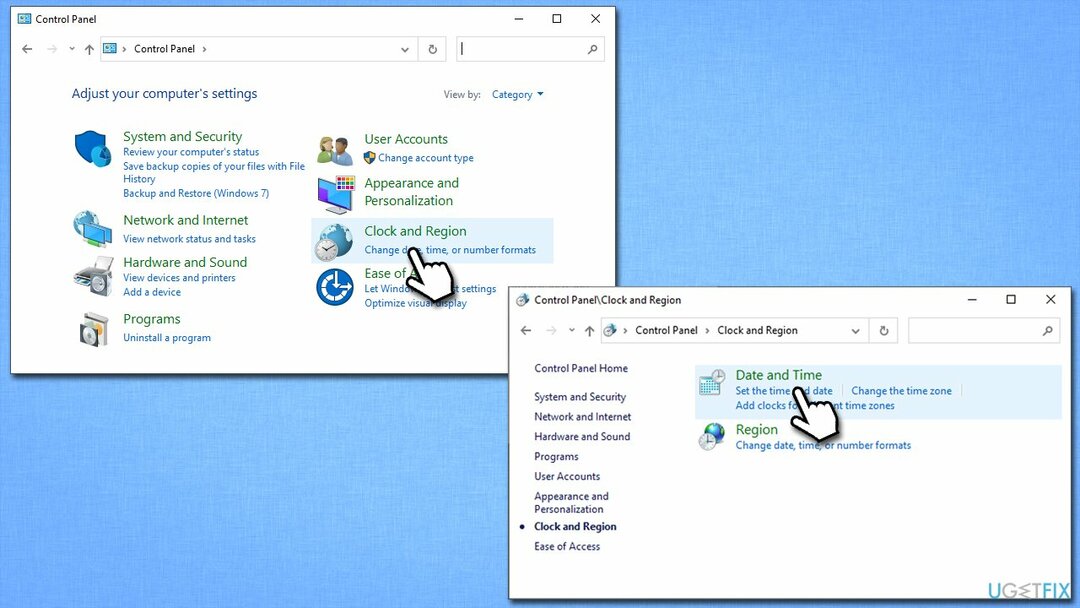
- Wählen Sie die Internetzeit Tab und wählen Sie Einstellungen ändern
- Stelle sicher das Mit einem Internet-Zeitserver synchronisieren Kästchen ist angekreuzt
- Klicken Jetzt aktualisieren und OK.
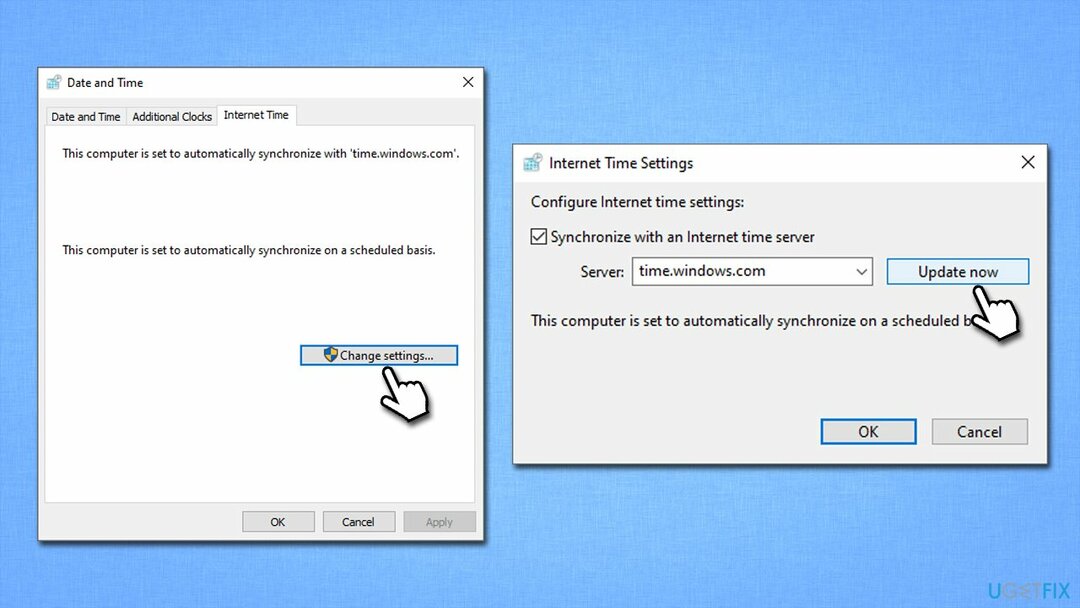
Methode 4. Abgelaufene Zertifikate entfernen
Um ein beschädigtes System zu reparieren, müssen Sie die lizenzierte Version von. erwerben Reimage Reimage.
Das Problem könnte durch eines der abgelaufenen Zertifikate verursacht werden. Sie können die Liste der installierten Zertifikate durchgehen und die veralteten wie folgt entfernen:
- Typ inetcpl.cpl in der Windows-Suche und drücken Sie Eingeben
- Gehe zum Inhalt Tab und klicken Sie Zertifikate
- Gehen Sie alle Registerkarten oben durch (Persönlich,Andere Leute, etc.), indem Sie das Verfallsdatum auf allen überprüfen
- Wählen Sie das abgelaufene Zertifikat aus und klicken Sie auf Entfernen unter
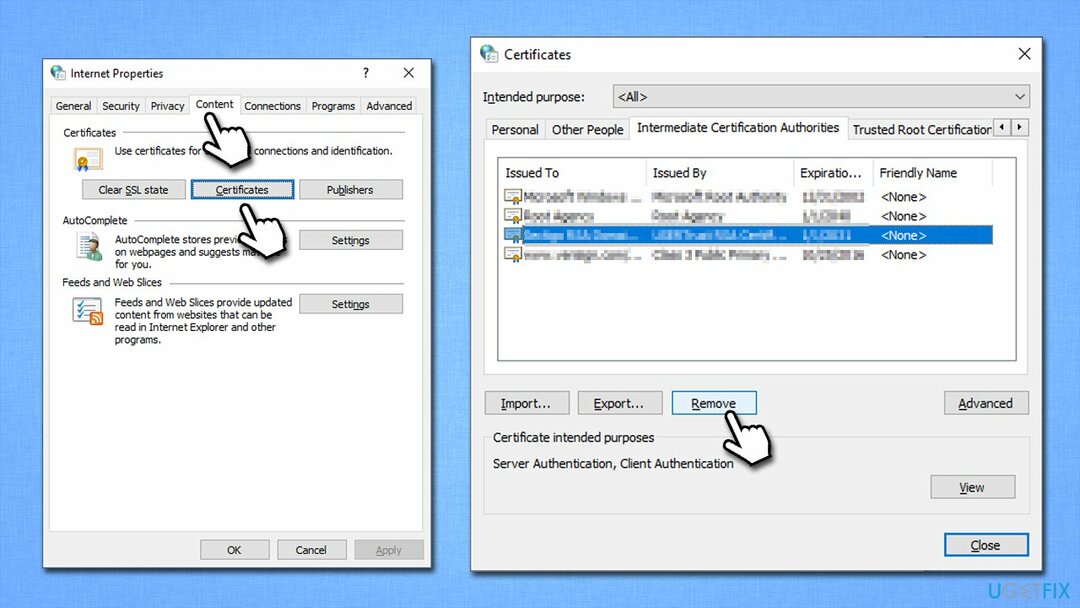
- Neustart das System und prüfen, ob das geholfen hat.
Methode 5. Laden Sie das Update manuell herunter
Um ein beschädigtes System zu reparieren, müssen Sie die lizenzierte Version von. erwerben Reimage Reimage.
In einigen Fällen können Sie das Update manuell über den Microsoft Update-Katalog herunterladen und installieren. Insbesondere möchten Sie möglicherweise die Updates KB2756872 und KB2749655 suchen und installieren.
Hinweis: Diese Lösung funktioniert nur für Benutzer von Windows 8.
- Öffnen Sie Ihren Browser und gehen Sie zum offiziellen Microsoft Update-Katalog Website
- Geben Sie hier die ein KB2756872 in das Suchfeld und klicke Suche
- Suchen Sie die entsprechende Version und klicken Sie auf Herunterladen
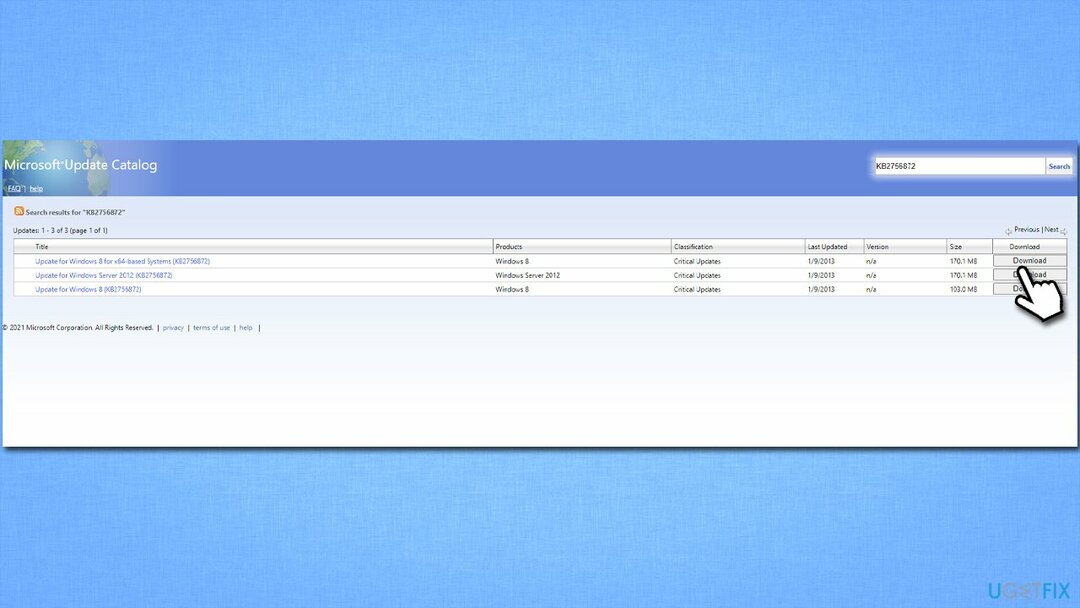
- Folgen Sie den Anweisungen auf dem Bildschirm, um das Update zu installieren, und machen Sie dann dasselbe mit KB2749655
- Einmal getan, Neustart das System.
Repariere deine Fehler automatisch
Das Team von ugetfix.com versucht sein Bestes zu tun, um den Benutzern zu helfen, die besten Lösungen zur Beseitigung ihrer Fehler zu finden. Wenn Sie sich nicht mit manuellen Reparaturtechniken abmühen möchten, verwenden Sie bitte die automatische Software. Alle empfohlenen Produkte wurden von unseren Fachleuten getestet und freigegeben. Tools, mit denen Sie Ihren Fehler beheben können, sind unten aufgeführt:
Angebot
mach es jetzt!
Fix herunterladenGlück
Garantie
mach es jetzt!
Fix herunterladenGlück
Garantie
Wenn Sie Ihren Fehler mit Reimage nicht beheben konnten, wenden Sie sich an unser Support-Team. Bitte teilen Sie uns alle Details mit, die wir Ihrer Meinung nach über Ihr Problem wissen sollten.
Dieser patentierte Reparaturprozess verwendet eine Datenbank mit 25 Millionen Komponenten, die jede beschädigte oder fehlende Datei auf dem Computer des Benutzers ersetzen können.
Um ein beschädigtes System zu reparieren, müssen Sie die lizenzierte Version von. erwerben Reimage Tool zum Entfernen von Malware.

Greifen Sie mit einem VPN auf geografisch eingeschränkte Videoinhalte zu
Privater Internetzugang ist ein VPN, das verhindern kann, dass Ihr Internet Service Provider die Regierung, und Dritte daran, Ihre Online-Daten zu verfolgen, und ermöglichen es Ihnen, vollständig anonym zu bleiben. Die Software bietet dedizierte Server für Torrenting und Streaming, die eine optimale Leistung gewährleisten und Sie nicht ausbremsen. Sie können auch geografische Beschränkungen umgehen und Dienste wie Netflix, BBC, Disney+ und andere beliebte Streaming-Dienste ohne Einschränkungen anzeigen, unabhängig davon, wo Sie sich befinden.
Zahlen Sie keine Ransomware-Autoren – verwenden Sie alternative Datenwiederherstellungsoptionen
Malware-Angriffe, insbesondere Ransomware, sind bei weitem die größte Gefahr für Ihre Bilder, Videos, Arbeits- oder Schuldateien. Da Cyberkriminelle einen robusten Verschlüsselungsalgorithmus verwenden, um Daten zu sperren, können diese nicht mehr verwendet werden, bis ein Lösegeld in Bitcoin gezahlt wird. Anstatt Hacker zu bezahlen, sollten Sie zuerst versuchen, Alternativen zu verwenden Erholung Methoden, die Ihnen helfen könnten, zumindest einen Teil der verlorenen Daten wiederherzustellen. Andernfalls könnten Sie zusammen mit den Dateien auch Ihr Geld verlieren. Eines der besten Tools, das zumindest einige der verschlüsselten Dateien wiederherstellen könnte – Datenwiederherstellung Pro.